其實之前有跟各位講過了,這篇是針對10.8以上的版本做更新介紹
方法如下:
就是打開你的MAC,將硬碟上方的螺絲取下,接著小心拿出硬碟。
用專用的螺絲起子,將硬碟的四個固定螺絲取下,裝在新的硬碟上面
就是鎖好你的裝置,然後將你原本的硬碟裝在外接盒中,找一台可以從usb開機的隨身碟,兩個都插上你的電腦,先開機
因為新版本不允許再系統中直接轉移開機硬碟,所以要在開機時按下option,選擇繁體中文,進入recovery HD:
載入之後,選擇磁碟工具:
接著,將外接的硬碟選擇好正確的格式化內容:要選擇GUID
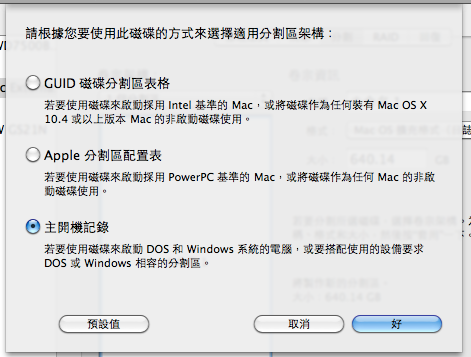
接著到回復選單裡面,將原來的硬碟選擇「來源」,新買的硬碟選擇「目標」
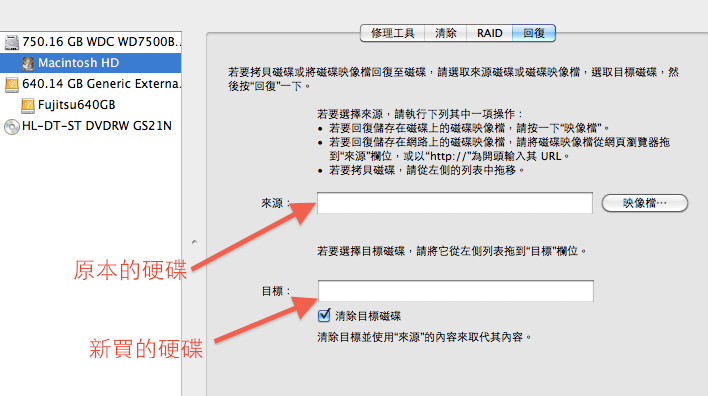
點選回復,接著就是看你硬碟的大小決定你需要等待的時間,因為是usb2.0,所以傳輸大概是每秒20mb左右,自己可以評估一下,如果你的有支援1394B,應該會快上很多。
回復完成之後,就是關機,將你的舊硬碟拆起來,把新硬碟裝進去,另外這邊要提醒各位,蘋果用的硬碟鎖是六角形的,你要先去工具行找一下。
裝好之後,就可以開機了,開機時進行PRam重置。(Command-Option-P-R )
最後,就是磁碟驗證和修復,這樣就大功告成了。
全部過程大該需要1~2小時。
經過漫長的複製和驗證之後,重新開機後就可以正常運作了
文章標籤
全站熱搜





 留言列表
留言列表
 線上藥物查詢
線上藥物查詢 